编辑:秩名2023-12-20 15:51:46
WPS向大家提供了丰富的水印功能,可以帮助用户在文档中添加各种水印效果,然而,有时候我们可能希望在单独的一页中设置水印,而不是在整个文档中设置,那么,我们可以来学习下文的具体教程,以便轻松满足您的特定需求。

使用WPS Office打开文档,如这里需要在文档第一页插入水印。
那么从第二页开始,每一页的开头处需插入联系分节符。
(点击“页面布局”—“分隔符”—“连续分节符”)
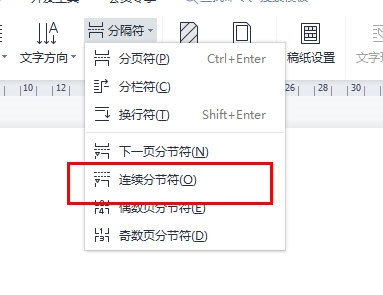
双击进入第二页的页眉,进入到“页眉和页脚”编辑状态。
点击关闭“同前节”,断开节与节的链接。
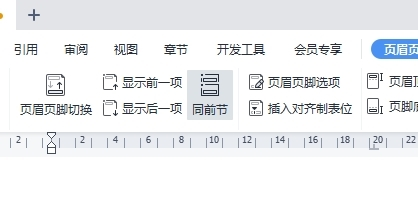
再点击“插入”--->“水印”,鼠标右键水印选择“应用于本节”即可。
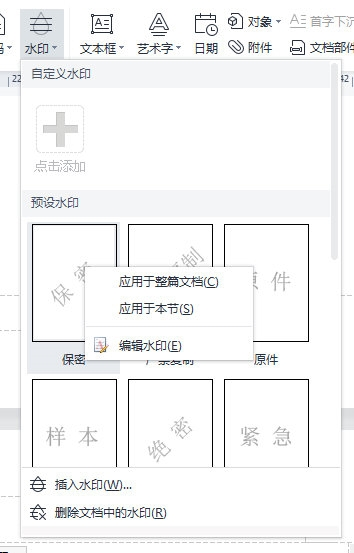
上文就是WPS水印设置单独一页教程介绍所有内容。快快收藏Iefans手机教程频道获得更多热门软件资讯吧,更多好用的教程记得关注我们iefans中文浏览器网站!

46.07MB
线上会议

61.4MB
行业管理

43.42MB
线上会议

67.38MB
行业管理

52.18MB
文档管理
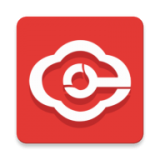
53.48MB
效率办公

34.34MB
文档管理

41.83MB
线上会议

58Mb
行业管理

37.32MB
文件管理

48.85MB
线上会议

44.72MB
即时通讯

生产力三件套,word、excel、ppt,虽然微软在这个领域的名气很大,但不是每个用户都习惯使用它们家的软件,以下这些office办公软件由小编精心挑选,全部都能免费下载,保证能够满足大家的各色办公需求。

57.74MB
其他工具

63.33MB
桌面辅助

32Mb
行业管理

41.12MB
文档管理

47.46MB
文档管理

59.44MB
文档管理

41.86MB
文档管理

44.53MB
文档管理

64.16MB
文档管理

55.05MB
文档管理

48.79MB
文档管理